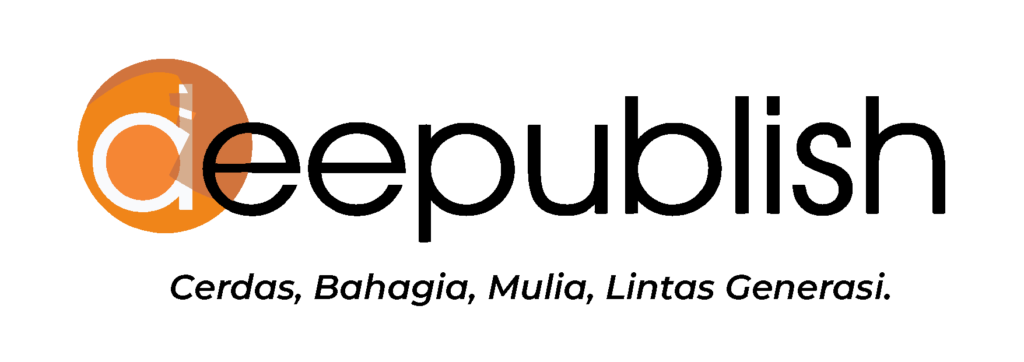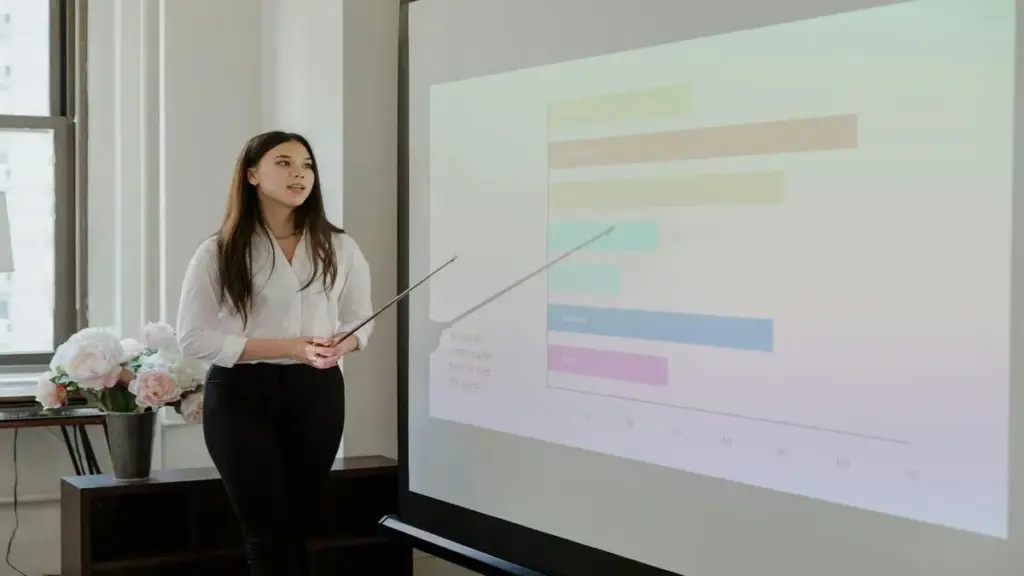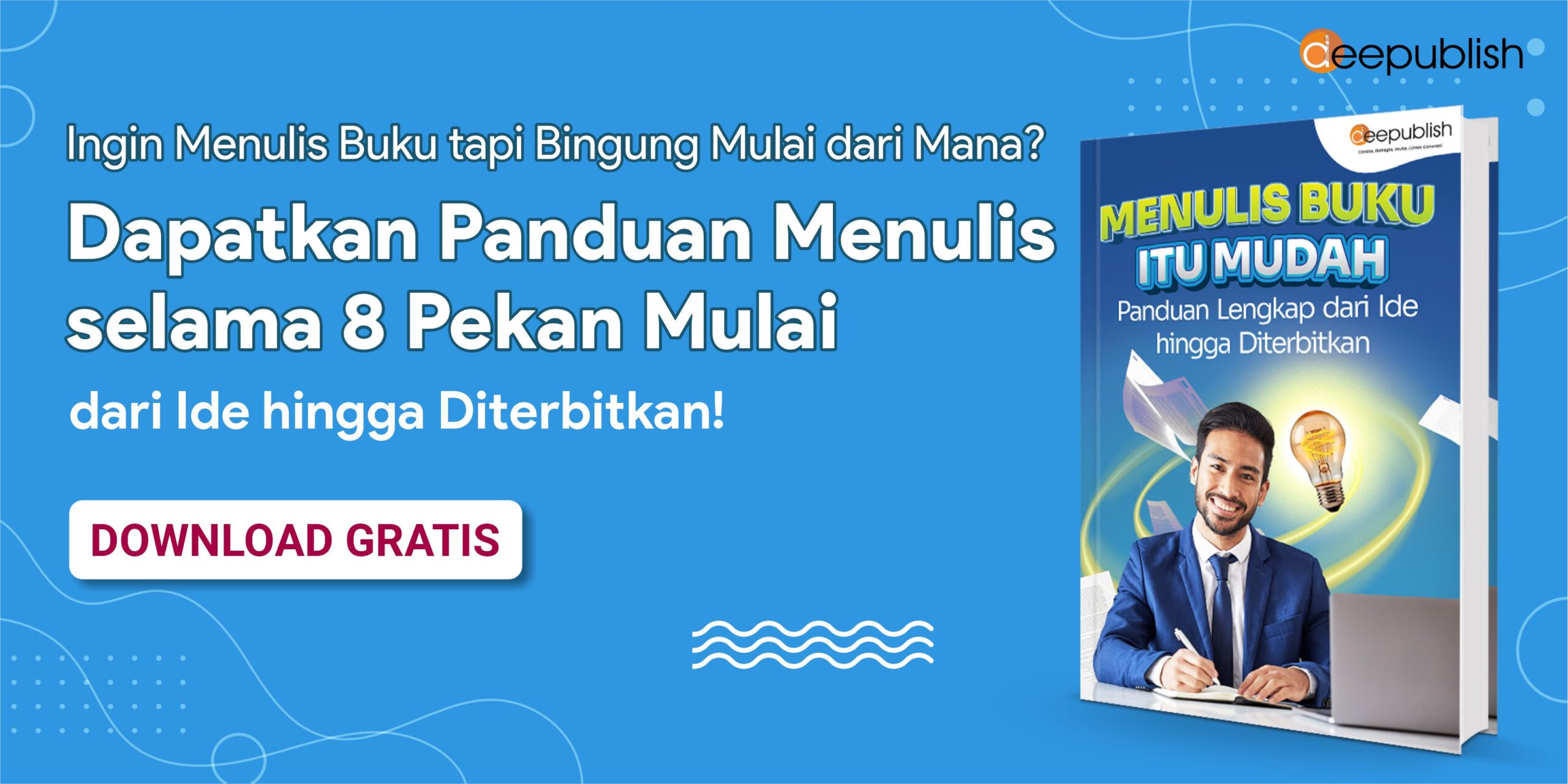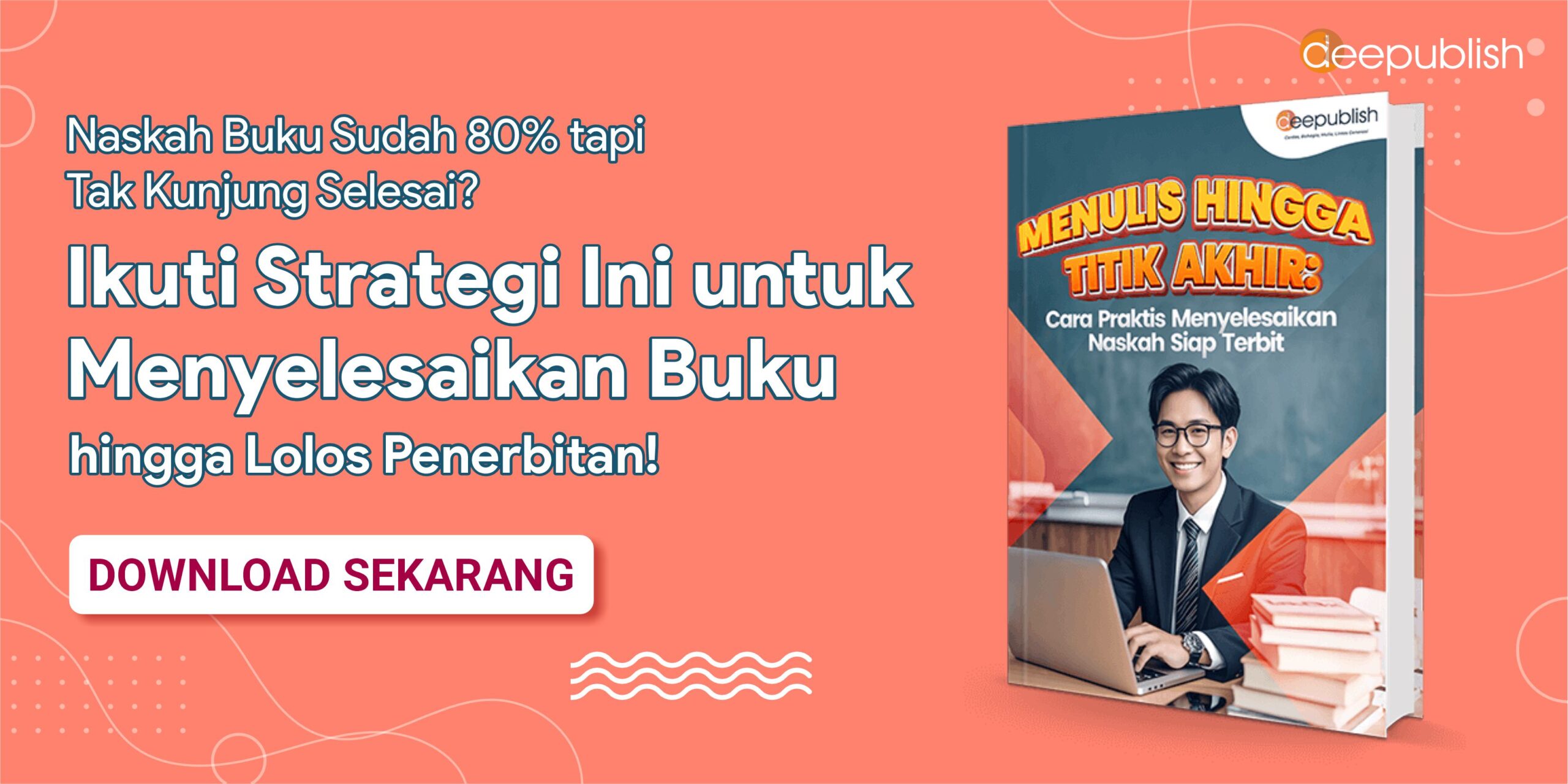Canva Presentation menjadi solusi tepat bagi Anda yang ingin meningkatkan pengalaman belajar. Tak perlu keahlian desain tingkat lanjut, cukup dengan drag and drop, Anda sudah bisa menciptakan tampilan presentasi profesional. Mari pelajari lebih lanjut tentang keunggulan, fitur, dan langkah-langkah membuat presentasi interaktif menggunakan Canva.
Daftar Isi
ToggleKeunggulan Canva Presentation
Canva menawarkan pengalaman desain yang intuitif bagi semua kalangan, termasuk pendidik. Salah satu keunggulan utama Canva Presentation adalah ketersediaan template profesional yang bisa langsung digunakan. Anda hanya perlu menyesuaikan kontennya dengan materi yang akan disampaikan.
Selain itu, akses Canva for Education memberi Anda keuntungan lebih. Melalui fitur ini, dosen dan guru bisa menggunakan seluruh fitur premium secara gratis, termasuk aset grafis, font, dan elemen interaktif.
Canva juga mendukung kolaborasi secara real-time. Anda dapat mengundang rekan guru atau dosen untuk menyunting presentasi secara bersama-sama. Fitur ini sangat berguna saat Anda perlu menyusun presentasi tim atau membuat materi kuliah yang dikerjakan oleh beberapa pengajar sekaligus.
Fitur Pendukung Canva Presentation
Berikut adalah beberapa fitur pendukung yang membuat Canva Presentation unggul dalam mendesain presentasi interaktif:
1. Template Profesional
Tersedia ribuan template dengan beragam tema yang bisa disesuaikan dengan kebutuhan pendidikan.
2. Elemen Interaktif
Fitur lainnya adalah elemen-elemen interaktif. Anda dapat menambahkan tautan, tombol navigasi, dan video untuk meningkatkan partisipasi audiens.
3. Animasi & Transisi
Berikutnya, fitur Animasi & Transisi. Fitur ini memberikan efek gerak untuk memperjelas dan memperindah slide.
4. Infografis dan Chart
Fitur ini untuk mempermudah Anda menyajikan data dan informasi visual secara menarik.
5. Kolaborasi Online
Fitur Kolaborasi Online dapat diakses dan dikerjakan oleh beberapa orang sekaligus dalam waktu bersamaan.
6. Edukasi
Fitur Edukasi ini khusus bagi pendidik (guru/dosen). Canva menyediakan fitur tambahan seperti kuis dan polling langsung dalam slide yang bisa membantu dalam kegiatan pembelajaran.
Langkah-langkah Membuat Presentasi Interaktif
Mendesain presentasi di Canva sangatlah mudah. Berikut ini adalah panduan lengkapnya:
1. Mendaftar dan Akses Canva
Langkah pertama adalah mengunjungi situs canva.com dan membuat akun. Jika Anda seorang dosen atau guru, manfaatkan Canva for Education agar dapat mengakses fitur premium secara gratis. Proses pendaftaran cepat dan hanya memerlukan email pendidikan yang valid.
Setelah berhasil mendaftar, Anda bisa langsung masuk ke dashboard Canva. Di sini Anda dapat mulai membuat desain dengan mengklik “Create a design” lalu memilih “Presentation”.
2. Menentukan Template Presentasi
Selanjutnya, klik “Create a design” lalu pilih “Presentation.” Canva akan menampilkan berbagai pilihan template yang bisa Anda gunakan. Sesuaikan template dengan tema atau gaya penyampaian materi Anda, atau pilih template kosong jika ingin merancang dari awal.
Template yang disediakan mencakup berbagai topik, mulai dari pendidikan dasar hingga teknologi tinggi. Anda dapat menyesuaikannya dengan font, warna, dan gambar sesuai identitas visual institusi atau gaya pribadi.
3. Menyusun Struktur Presentasi
Tentukan struktur presentasi mulai dari slide pembuka yang berisi judul dan nama Anda. Selanjutnya, susun urutan slide dengan konten seperti materi utama, penjelasan detail, hingga kesimpulan. Pastikan alurnya logis dan mudah diikuti audiens. Anda bisa menambahkan slide transisi antar bagian atau menggunakan ikon untuk memudahkan navigasi.
4. Desain Slide dan Penambahan Elemen Visual
Mulailah dengan menambahkan judul yang menarik, lalu sisipkan gambar, grafik, atau logo yang relevan. Canva menyediakan banyak elemen visual seperti ikon pendidikan, simbol, dan foto bebas lisensi.
Perhatikan pemilihan warna dan font. Gunakan kombinasi kontras tinggi agar teks mudah terbaca. Posisi elemen pada slide juga perlu diatur dengan rapi untuk menciptakan tampilan profesional.
5. Menambahkan Elemen Interaktif
Anda dapat menambahkan tautan antar slide atau ke sumber eksternal untuk memperkaya materi. Caranya, pilih elemen, lalu klik “Link” dan masukkan URL atau nomor slide tujuan.
Canva juga memungkinkan Anda menyisipkan video edukatif yang relevan. Tambahkan tombol navigasi seperti “Next” dan “Back” untuk memudahkan perpindahan slide saat presentasi berlangsung.
6. Menerapkan Animasi dan Transisi
Pilih elemen yang ingin diberi efek animasi, lalu klik “Animate” di bagian atas editor. Anda bisa memilih efek seperti muncul perlahan, melayang, atau geser. Tambahkan transisi antar slide untuk menciptakan kesan dinamis. Pilih transisi yang tidak terlalu mencolok agar tidak mengganggu fokus audiens. Sesuaikan juga durasi animasi agar berjalan alami.
7. Menyisipkan Kuis atau Polling
Canva for Education memungkinkan Anda menambahkan kuis interaktif langsung dalam slide. Gunakan pertanyaan yang relevan dan desain pilihan jawaban dengan tombol atau ikon yang menarik. Kuis ini dapat menjadi jeda interaktif untuk mengukur pemahaman peserta didik. Anda juga bisa menambahkan polling untuk mengundang opini atau memulai diskusi.
8. Menambahkan Teks Interaktif atau Penekanan
Tambahkan pertanyaan pemantik di tengah-tengah materi seperti “Apa pendapat Anda?” atau “Setuju atau tidak?”. Gunakan teks dengan penekanan, seperti bold atau highlight, pada bagian penting.
9. Kolaborasi Presentasi (Opsional)
Jika Anda bekerja dalam tim atau ingin mendapatkan masukan dari kolega, gunakan fitur “Share.” Anda bisa berbagi akses secara real-time untuk diedit bersama. Canva juga menyimpan riwayat perubahan, sehingga memudahkan Anda melacak revisi yang sudah dilakukan oleh kolaborator.
10. Menyajikan Presentasi
Setelah selesai, klik “Present” untuk menayangkan langsung dari Canva. Anda juga dapat mengekspor file ke format PPTX, PDF, atau video sesuai kebutuhan. Untuk membagikan ke siswa, cukup salin link atau gunakan fitur “Publish” ke platform seperti Google Classroom, email, atau media sosial.
Demikian panduan lengkap Canva Presentation untuk dosen dan guru. Dengan mengikuti langkah-langkah di atas, Anda dapat menciptakan materi ajar yang lebih menarik, komunikatif, dan interaktif. Selamat mencoba!
Dapatkan berbagai informasi seputar penulisan dan tips menarik untuk dosen maupun guru dengan membaca artikel-artikel dari Penerbit Deepublish Jakarta!